Riscontro del confuso codice di errore AS-3 di Epic Games durante il tentativo di accedere a Launcher di Epic Games su Windows 11 o 10 può essere una fonte di frustrazione per i giocatori accaniti. Questo problema legato alla rete, spesso accompagnato da scoraggiante “Accesso non riuscito Codice errore: AS-3” messaggio, richiede un approccio meticoloso e completo alla risoluzione dei problemi.
In questa guida approfondita ti guideremo attraverso passaggi dettagliati e garantire una risoluzione senza soluzione di continuità al codice di errore AS-3 di Epic Games.
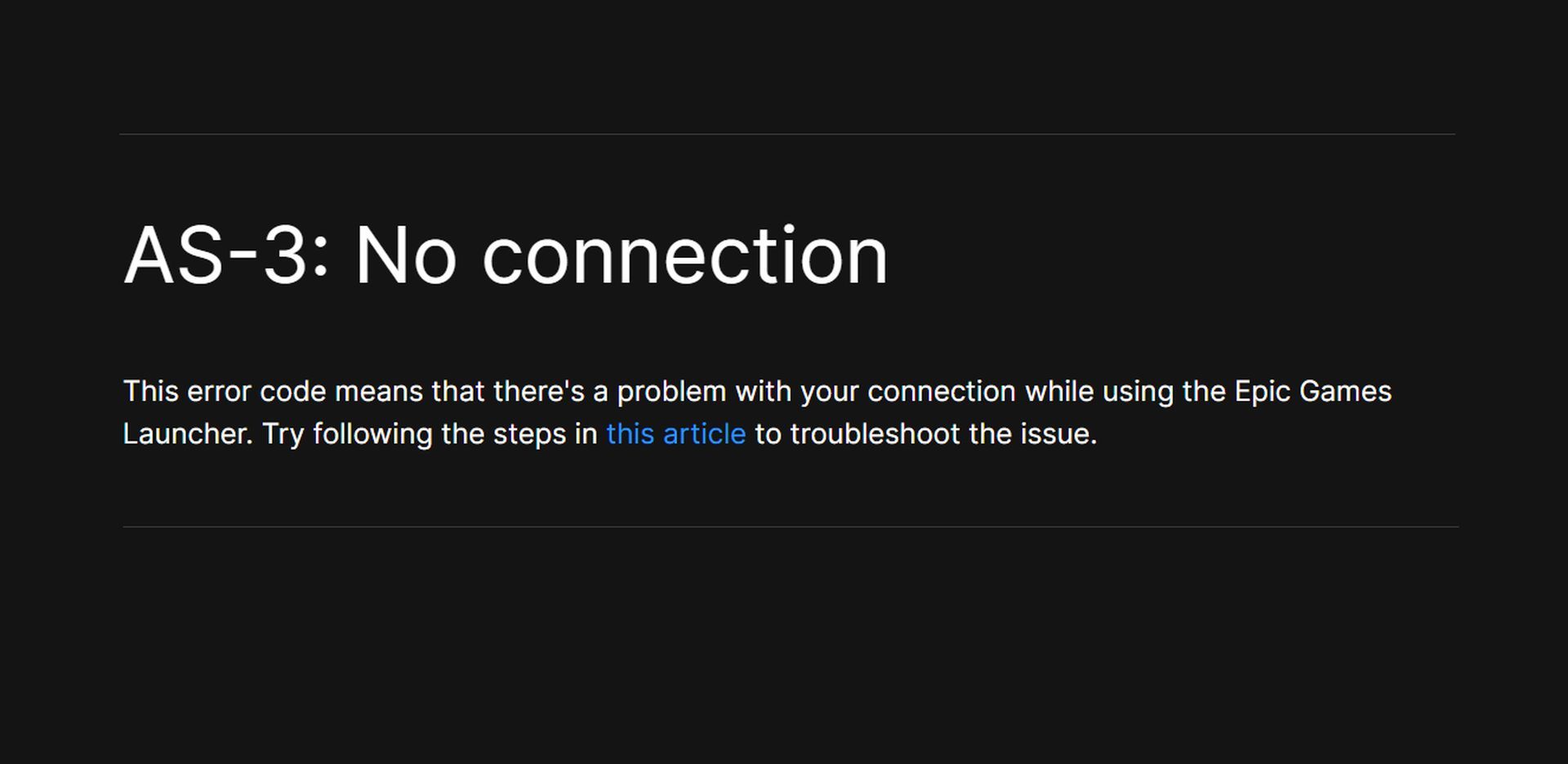
Come puoi correggere il codice di errore AS-3 di Epic Games?
Sebbene non sia possibile sapere quale sia il motivo esatto che causa il problema, il codice di errore AS-3 di Epic Games lo è un problema legato alla rete e di seguito, puoi verificarne diversi soluzioni legate alla rete si spera che ti libererà del codice di errore AS-3 di Epic Games.
Esamina lo stato del server Epic Games
Prima di intraprendere iniziative personali di risoluzione dei problemi, è imperativo eliminare innanzitutto la possibilità di problemi relativi al server. Ispezionare attentamente il Pagina di stato di Epic Games ed esaminare attentamente eventuali problemi segnalati con Epic Online Services e Epic Games Store. Se vengono identificati problemi relativi al server, sii paziente e attendi che vengano risolti prima di tentare di avviare il launcher di Epic Games.
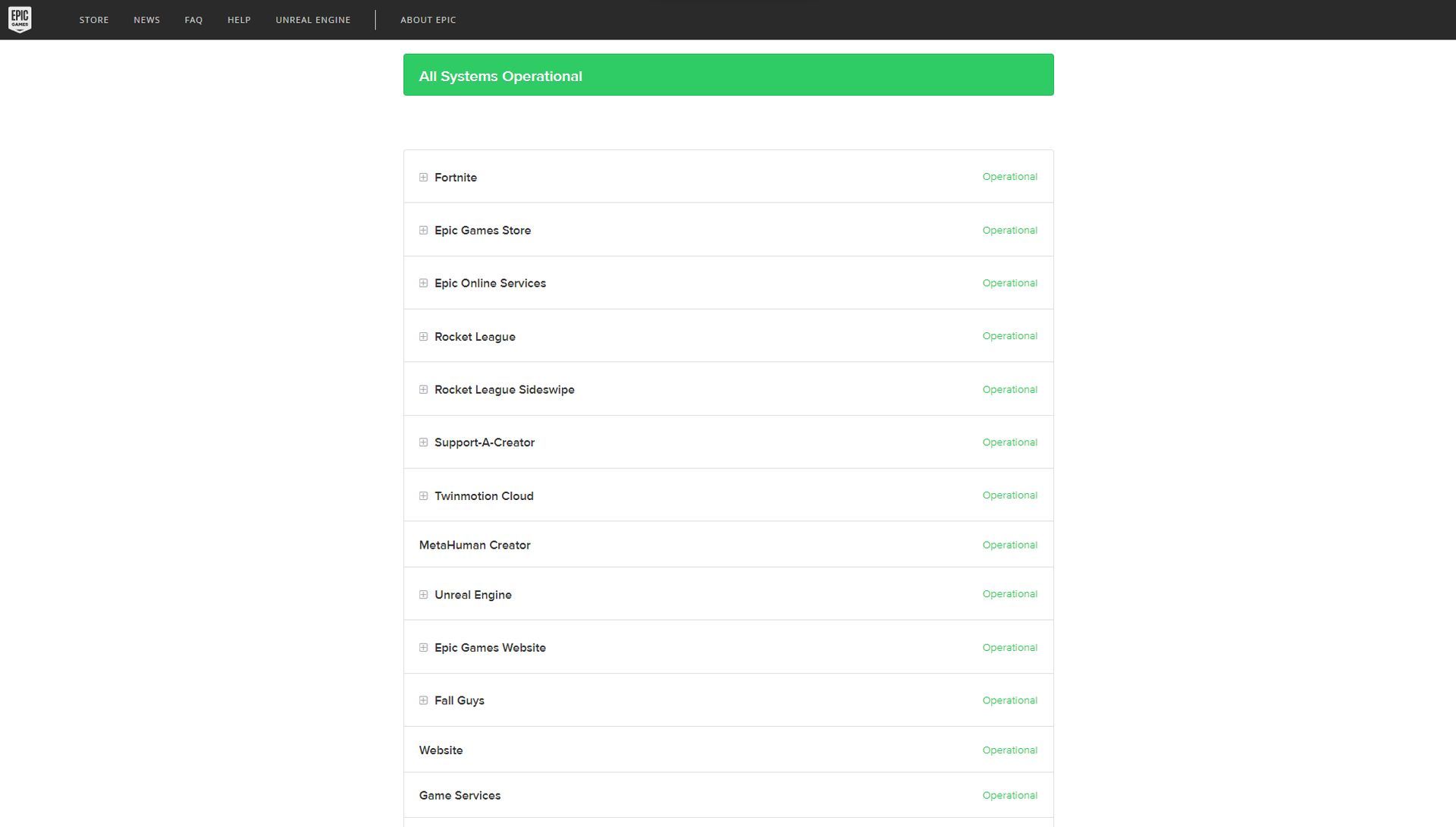
Esegui lo strumento di risoluzione dei problemi delle connessioni Internet
Windows offre un potente strumento di risoluzione dei problemi progettato specificamente per le connessioni Internet. Ecco come puoi usarlo:
- Windows11:
- Apri le Impostazioni su Windows 11.
- Seleziona l’opzione “Risoluzione dei problemi” nella scheda Sistema.
- Scegli “Connessioni Internet” per la risoluzione dei problemi di rete.
- Windows 10:
- Passare all’app Impostazioni.
- Fare clic su “Aggiornamento e sicurezza”.
- Accedi alle opzioni di risoluzione dei problemi selezionando “Risoluzione problemi”.
- Esplora ulteriori strumenti per la risoluzione dei problemi facendo clic su “Ulteriori strumenti per la risoluzione dei problemi”.
- Consenti a Windows di diagnosticare sistematicamente e potenzialmente correggere eventuali problemi di connettività sottostanti.
Disattiva temporaneamente Windows Defender Firewall
I firewall, incluso il firewall nativo di Windows Defender, possono fungere da impedimenti per connessioni fluide, causando potenzialmente il codice di errore AS-3 di Epic Games. Ecco come disattivare temporaneamente il firewall:
- Apri il Pannello di controllo.
- Passare alle impostazioni “Windows Defender Firewall”.
- Fare clic su “Attiva o disattiva Windows Defender Firewall”.
- Disattiva sia le impostazioni private che quelle pubbliche.
- Verifica se questo risolve il problema.
- Ricordarsi di riattivare il firewall per mantenere la sicurezza del sistema.
Disinstallare il software VPN
È noto che i client VPN (Virtual Private Network) entrano in conflitto con il launcher di Epic Games, causando potenzialmente il codice di errore AS-3 di Epic Games. Se è installata una VPN, vai a Programmi e funzionalità o App e funzionalità per disinstallarla. Assicurati che questa rimozione sia completa e valuta la possibilità di eseguire un ripristino della rete, come descritto nella risoluzione otto, per eliminare completamente eventuali residui del software VPN.
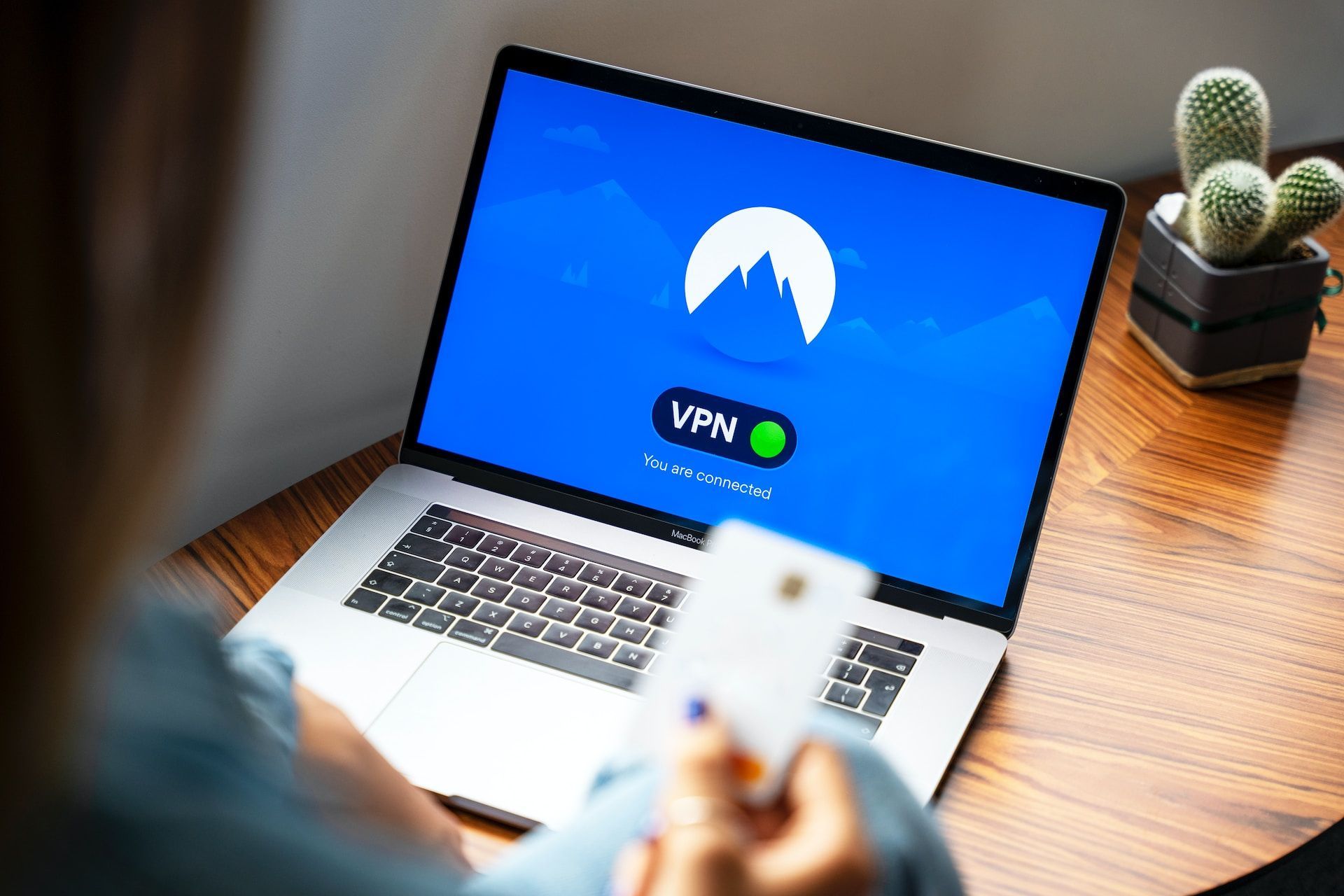
Regola le impostazioni DNS per una connettività migliorata
La messa a punto delle impostazioni DNS (Domain Name System) del tuo PC potrebbe rivelarsi determinante nella risoluzione dell’errore AS-3. Implementare i seguenti passaggi:
- Premi il tasto Windows + X e seleziona Cerca.
- Digitare “connessioni di rete” nella casella di ricerca e fare clic sulla corrispondenza di ricerca Visualizza connessioni di rete nel Pannello di controllo.
- Fai clic con il pulsante destro del mouse sulla tua connessione Internet, seleziona Proprietà e scegli l’opzione del protocollo Protocollo Internet versione 4.
- Fai clic su Proprietà e scegli l’impostazione “Utilizza i seguenti indirizzi server DNS”.
- Inserisci 8.8.8.8 nella prima casella DNS preferito e 8.8.4.4 nella casella DNS alternativo.
- Fare clic su OK per applicare le modifiche.
Svuota la cache DNS e ripristina Winsock per una riparazione completa
Per un approccio più approfondito, svuota la cache DNS del tuo PC e reimposta il catalogo Winsock utilizzando il prompt dei comandi come amministratore. Esegui i seguenti comandi:
netsh winsock reset
ipconfig /flushdns
shutdown /r /t 0
Inoltre, valuta la possibilità di riavviare il router, poiché potrebbe contenere anche cache DNS.
Disabilitare il server proxy per migliorare la comunicazione
Epic Games sconsiglia di utilizzare il proprio software client di gioco con i server proxy abilitati. Disattiva i server proxy per le connessioni Wi-Fi ed Ethernet seguendo questi passaggi:
- Accedi a Impostazioni e fai clic sulla scheda Rete e Internet.
- Seleziona l’opzione Rete proxy per visualizzare le impostazioni.
- Premi il pulsante Configura dell’opzione “Utilizza un server proxy”.
- Se l’opzione “Utilizza un server proxy” è impostata su Attivato, disattivala.
- Fare clic su Salva nella casella Modifica server proxy.
Ripristina la rete
Un ripristino della rete è una potente soluzione per vari problemi di connettività. Navigare verso Impostazioni > Rete e Internet in Windows 11 o Status > Ripristino della rete in Windows 10. Clicca su “Rete Ripristina” e segui le istruzioni per ripristinare le impostazioni di rete. Preparati a riconnetterti alla tua rete Wi-Fi dopo il ripristino, poiché questo processo è completo.
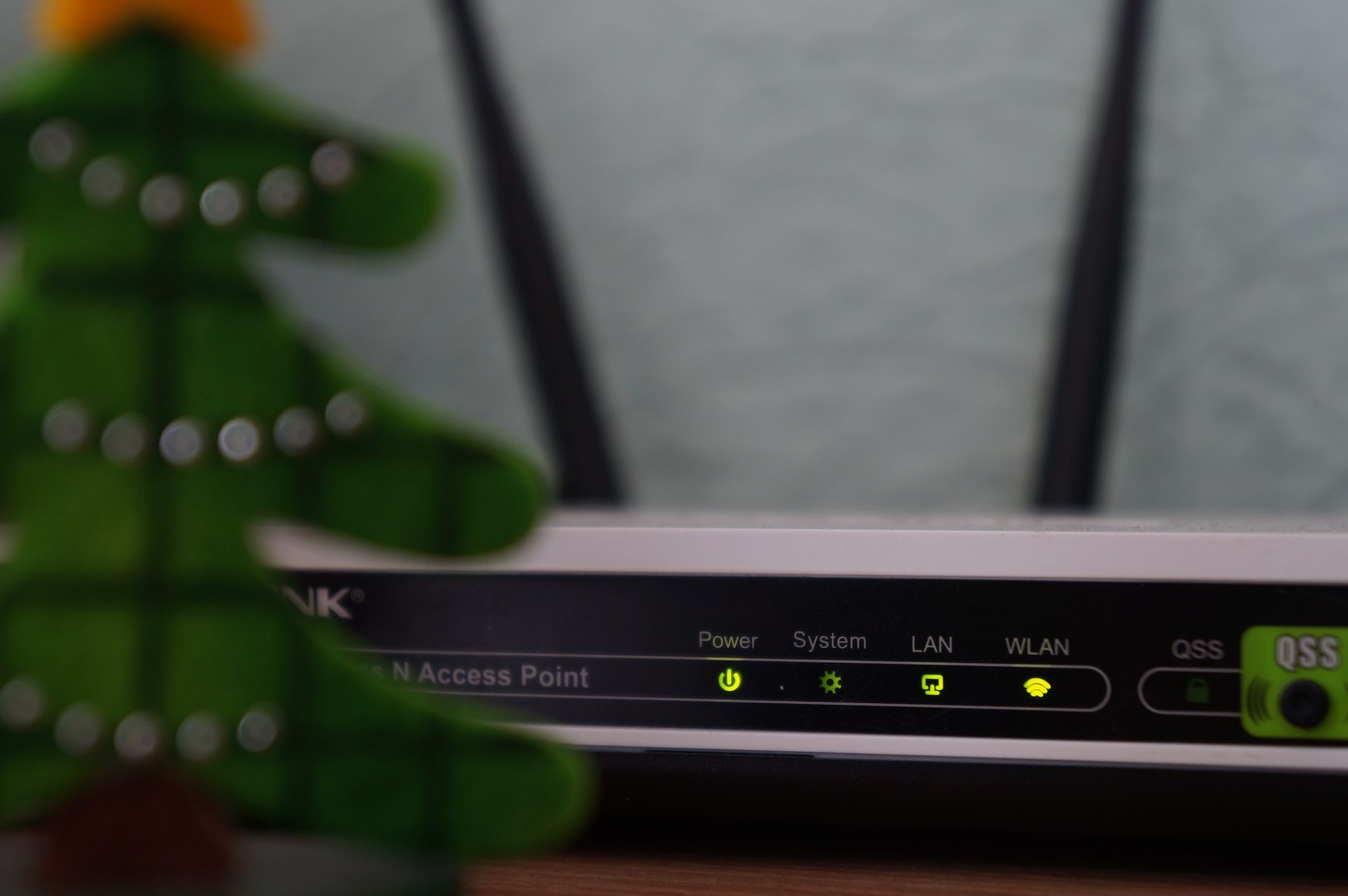
Seguendo meticolosamente questi passaggi dettagliati per la risoluzione dei problemi, aumenterai in modo significativo la probabilità di risolvere il codice di errore AS-3 di Epic Games e ripristinare sessioni di gioco senza interruzioni sul launcher di Epic Games. Se il problema persiste, è consigliabile farlo contatta il supporto di Epic Games per ulteriore assistenza personalizzata.
Nel frattempo, se riscontri altri problemi con il launcher di Epic Games, assicurati di consultare il nostro articolo più completo sul perché Epic Games non funziona e su come risolverlo.
Credito immagine in primo piano: Giochi epici
Source: Come correggere il codice di errore AS-3 di Epic Games?

